主板ID读取查看
提示
请不要打开网页翻译时候修改配置
注意事项
请不要打开网页翻译时候修改配置
须知
请不要打开网页翻译时候修改配置
- CANBus UUID获取
- RS232 ID获取
- 搜索ID前使用XT30数据线将工具板连接到UTOC或者刷了桥接固件的主板,下方是参考接线图
- 请注意拨码是否拨到对应地方

- 请确保CAN H与CAN L在断电情况下使用万用表测量阻值在
60Ω左右,如果是120Ω则需要把120Ω拨码打开,如果是40Ω左右需要将拨码关闭
CAN配置与ID搜索
- 如果你需要使用CAN请确定你上位机有进行CAN配置
须知请确定主板已经连接好上位机后在进行下面操作
注意请确保上位机的can网络、桥接主板的CAN速率、CAN工具板的速率完全一致
搜索设备前注意事项
- 搜索CAN ID前,请先连接到SSH
- 请注意需要确保是使用网络登录到SSH而不是串口登录
- 请确保有连接好UTOC或者刷好CAN桥接固件的主板,并且确保连接上位机的数据线具有数据传输功能
搜索设备
- 现在你已经正常登录到上位机了可以输入
lsusb搜索设备,将会以下几种情况之一- 输入
lsusb提示找不到ls指令,则可以输入下方指令来安装指令sudo apt-get install usbutils - 输入
lsusb后什么反应都没有,这是系统问题这边无能为力,你需要更换系统或者使用确定正常的系统 - 出现下方图片中的信息,请注意这只是参考。你只需要确定有出现
1d50:606f即可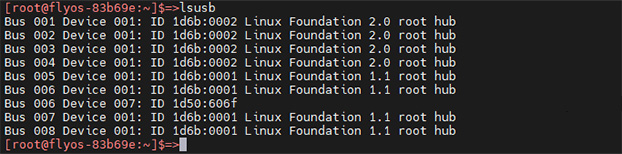
- 输入
1d50:606f属于本次你要用到的设备- 如果有多个
1d50:606f,建议排除一个,否则会影响后续烧录与固件连接,如FLY MINI PAD则建议使用板载UTOC不要使用其他CAN桥接设备 - 如果没有,请自行检查数据线是否接好,固件有没有刷对。
注意事项有
1d50:606f时候才能去搜索CAN ID搜索CAN ID
- 输入下方指令进行ID搜索
~/klippy-env/bin/python ~/klipper/scripts/canbus_query.py can0FAST系统使用下方指令
python ~/klipper/scripts/canbus_query.py can0- 如果出现ID并在最后面的
Application:显示Klipper则代表此ID可以直接使用 - 如果出现ID并在最后面的
Application:显示CANBOOT或者Katapult则代表需要刷固件才可以使用
CAN问题合集
须知- 第一次使用
CAN,建议先看下方CAN问题合集的文档 - 找不到CAN ID,请看下方文档
- CAN问题合集
将CAN的ID,填写到到配置里面
- fluidd为:
{…},点击进去,即可找到printer.cfg
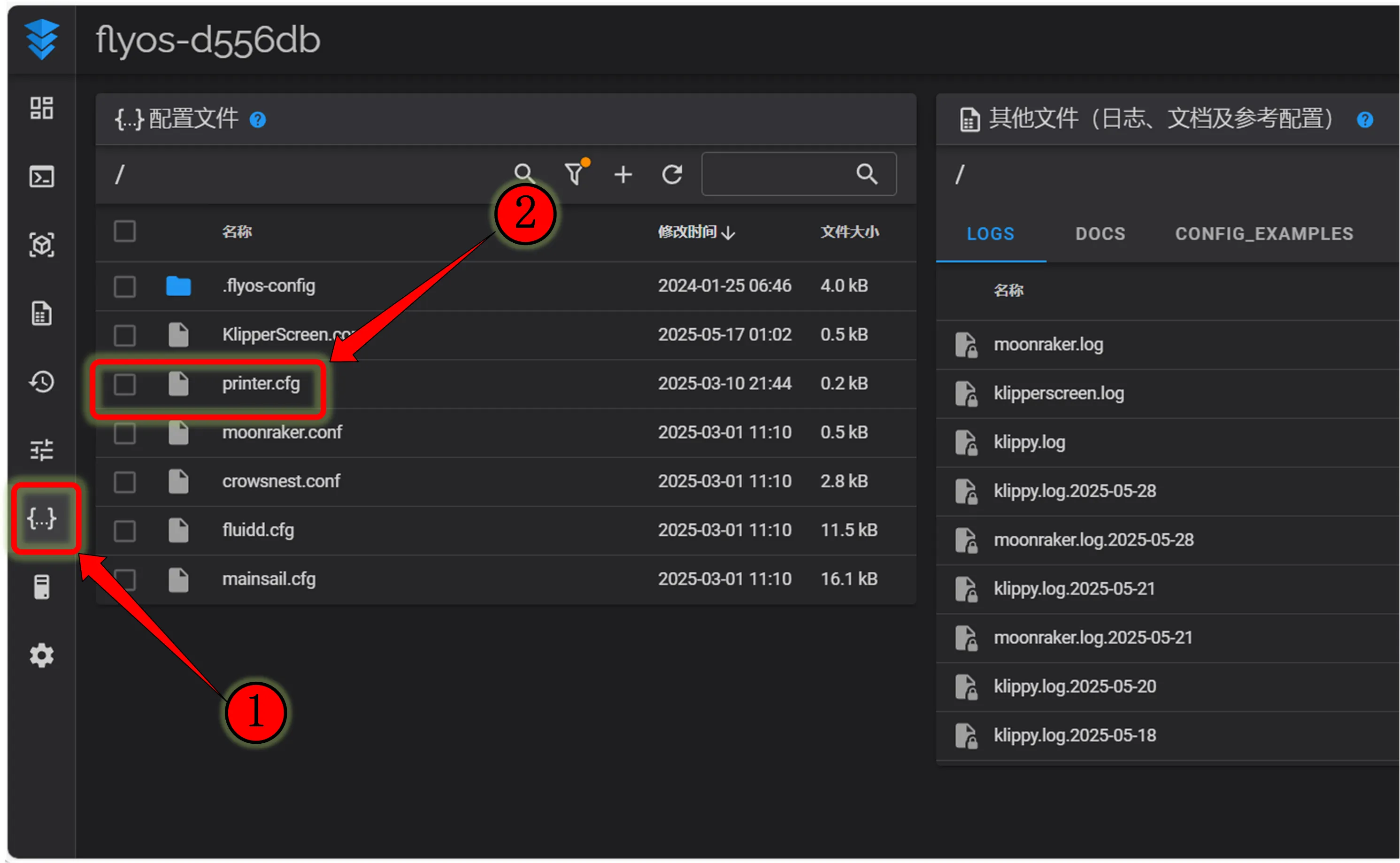
- mainsail为:
机器,点击进去,即可找到printer.cfg
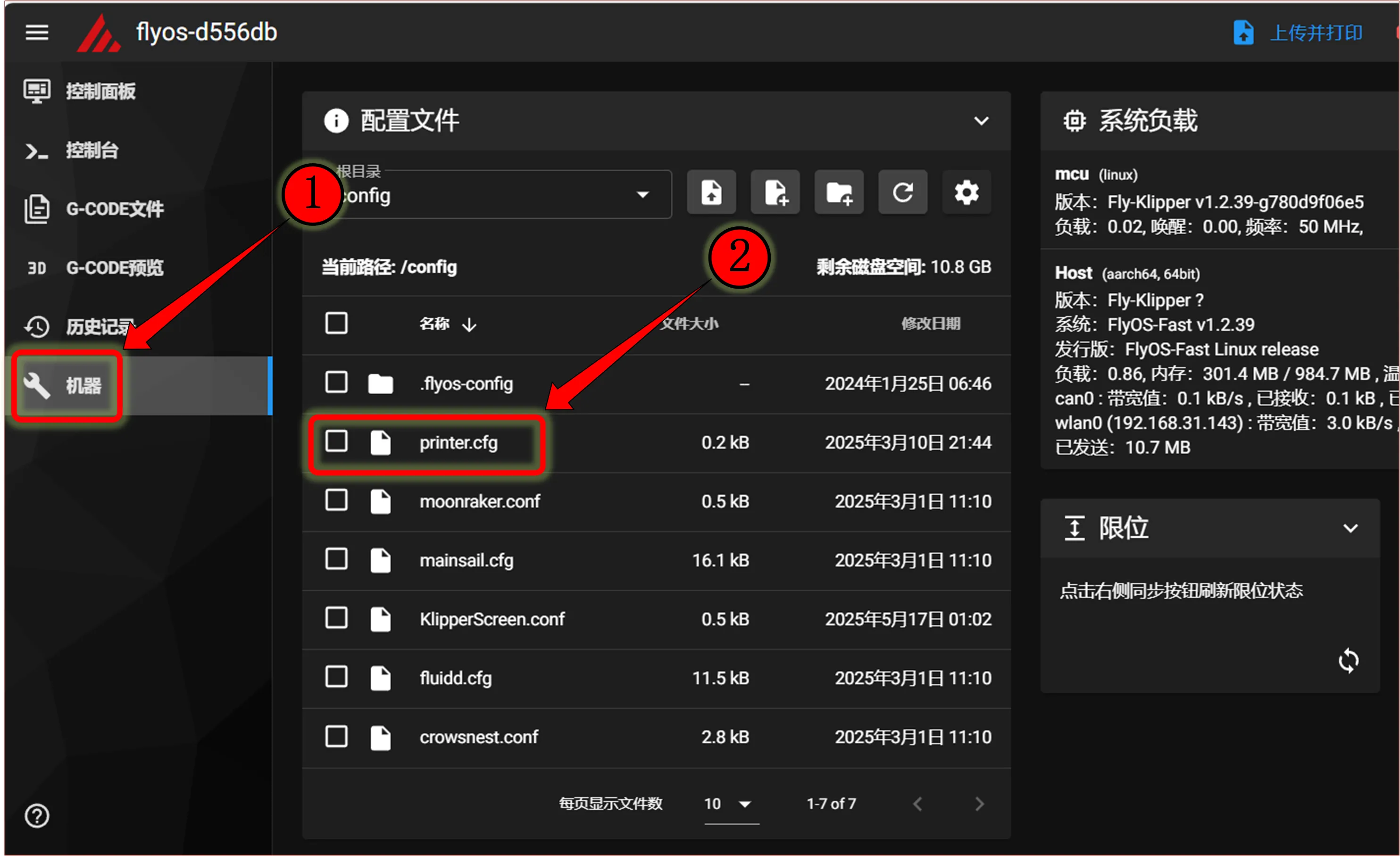
-
将查询到的UUID复制,填写到
printer.cfg配置里的[mcu]节点的canbus_uuid:。保存重启后即可连上主板。若Klipper提示固件需要更新,ADC报错等则代表Klipper已经连接上主板 -
如果
Application:显示Canboot则无法配置到配置里面,需要刷Klipper固件才能进行下一步 危险
危险注意:文档中所出现的所有ID均为示例,实际每个主板的ID均不一致,请根据实际获取到的ID修改填写。
-
下方是参考配置
危险[mcu]
canbus_uuid: <这里替换为你刚刚查询到的ID>- 下方是一个主板加一个工具板情况下的参考配置MCU ID方法
- 如果是主板ID则一定是
[mcu]再加上canbus_uuid:在加上你搜索到的ID - 如果是工具板则一定是
[mcu 工具板名字]加上canbus_uuid:在加上你搜索到的ID
- 搜索ID前使用XT30数据线将工具板连接到UTOR或者G2T,下方是参考接线图
- 请注意拨码是否拨到对应地方

搜索RS232 ID
搜索设备前注意事项
- 搜索RS232 ID前,请先保证以下条件已经完成
- 请确保工具板已经烧录RS232固件
- 请确保已经工具板已经连接UTOR或者G2T(主板自带RS232的话请无视这段话)
- 请确保工具板与上位机共地!!!,这步很重要
搜索RS232 ID
- 打开浏览器,在网址栏中输入上位机的IP地址,比如我上位机IP是
192.168.101.179直接输入然后回车即可
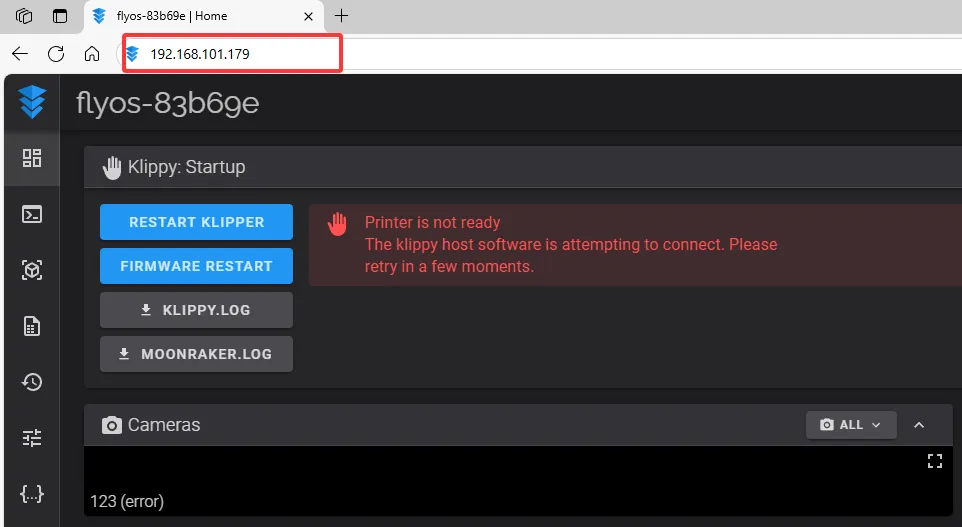
- 打开上位机的WEB界面,在左侧边栏的配置选项里找到:
- fluidd为:
{…},点击进去,即可找到printer.cfg
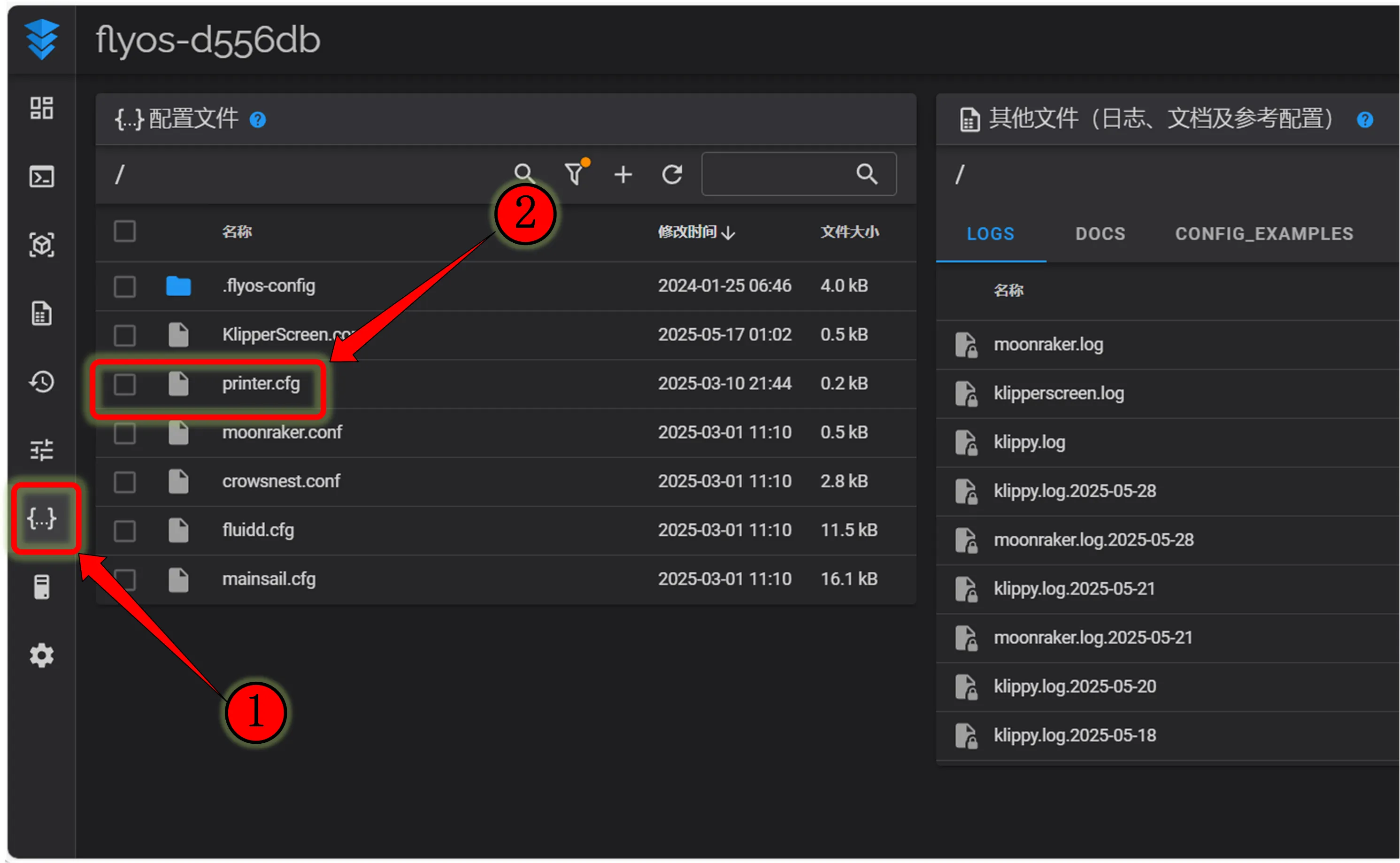
- mainsail为:
机器,点击进去,即可找到printer.cfg
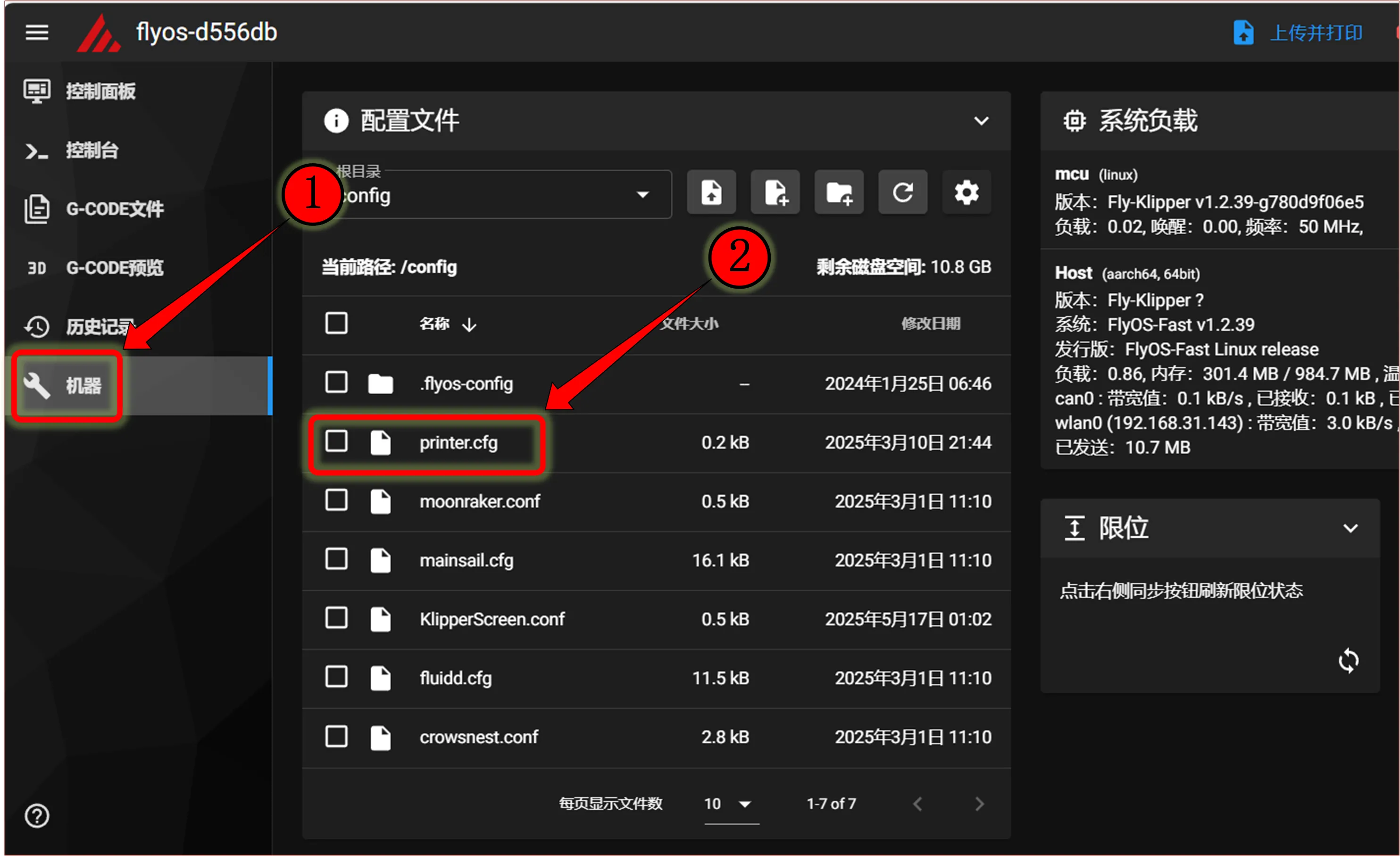
3.点击
printer.cfg进去后,在点击右上方的DEVICES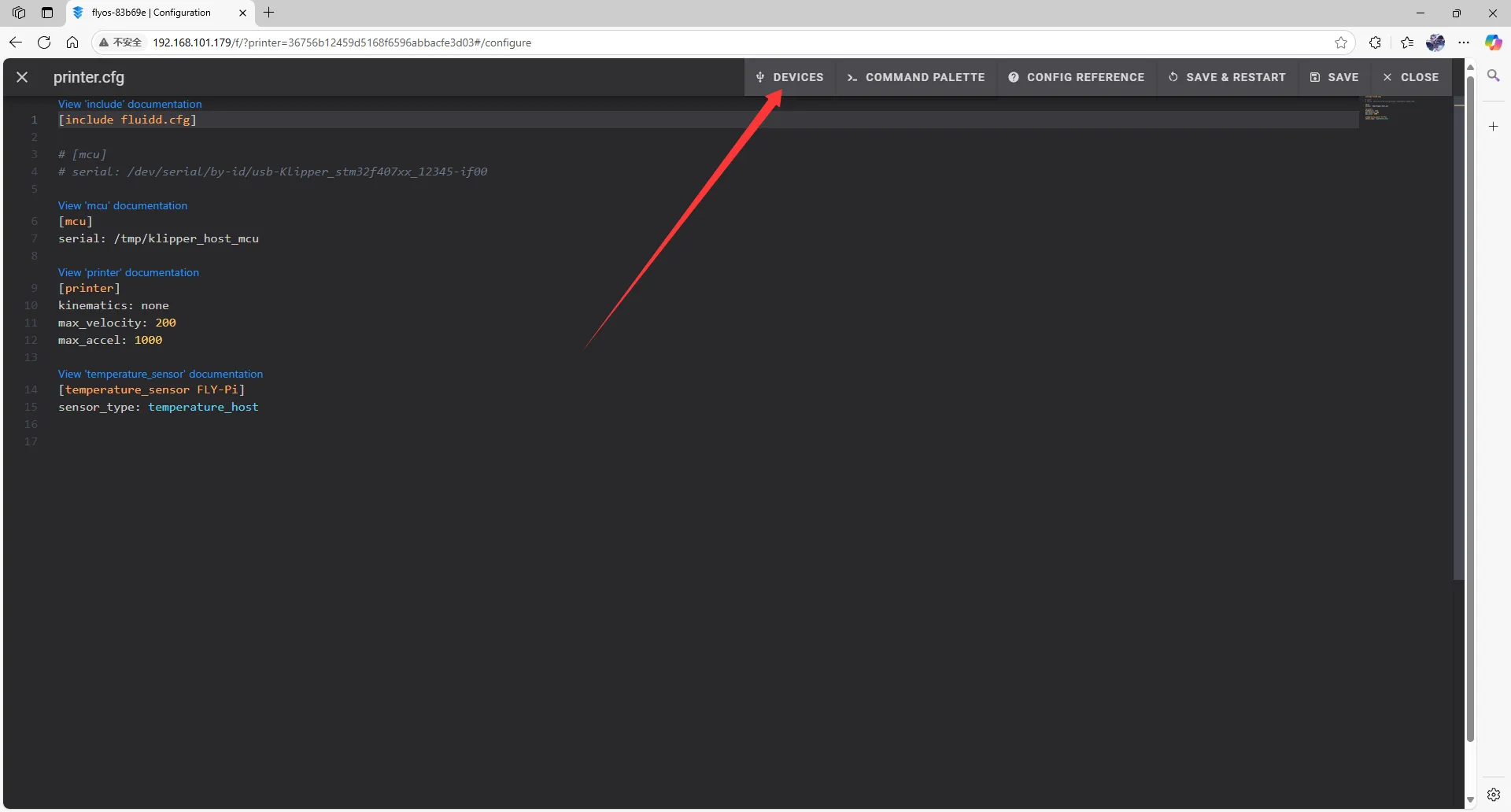
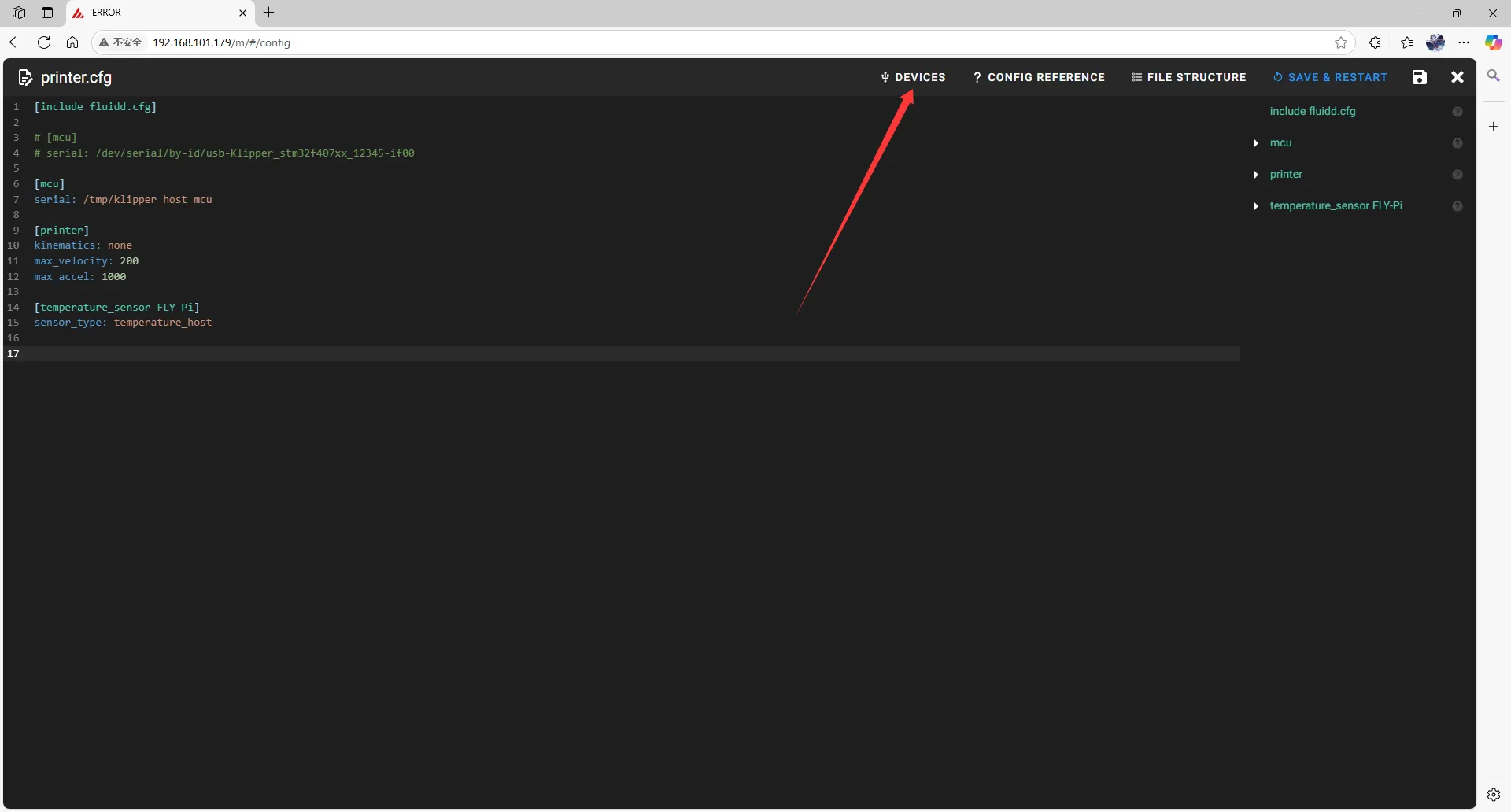
4.点击
SERIAL,然后刷新- fluidd的刷新
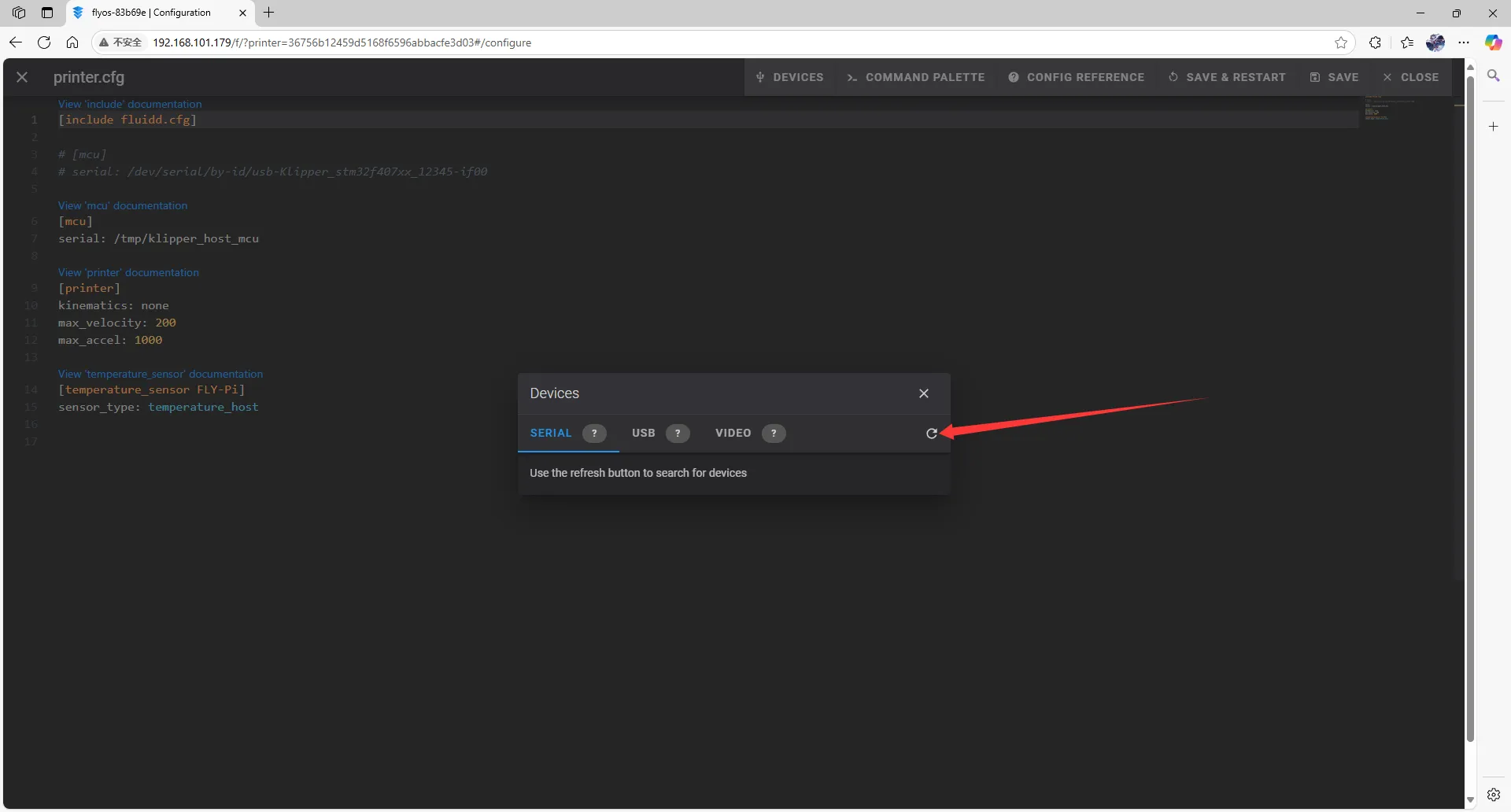
- mainsail的刷新
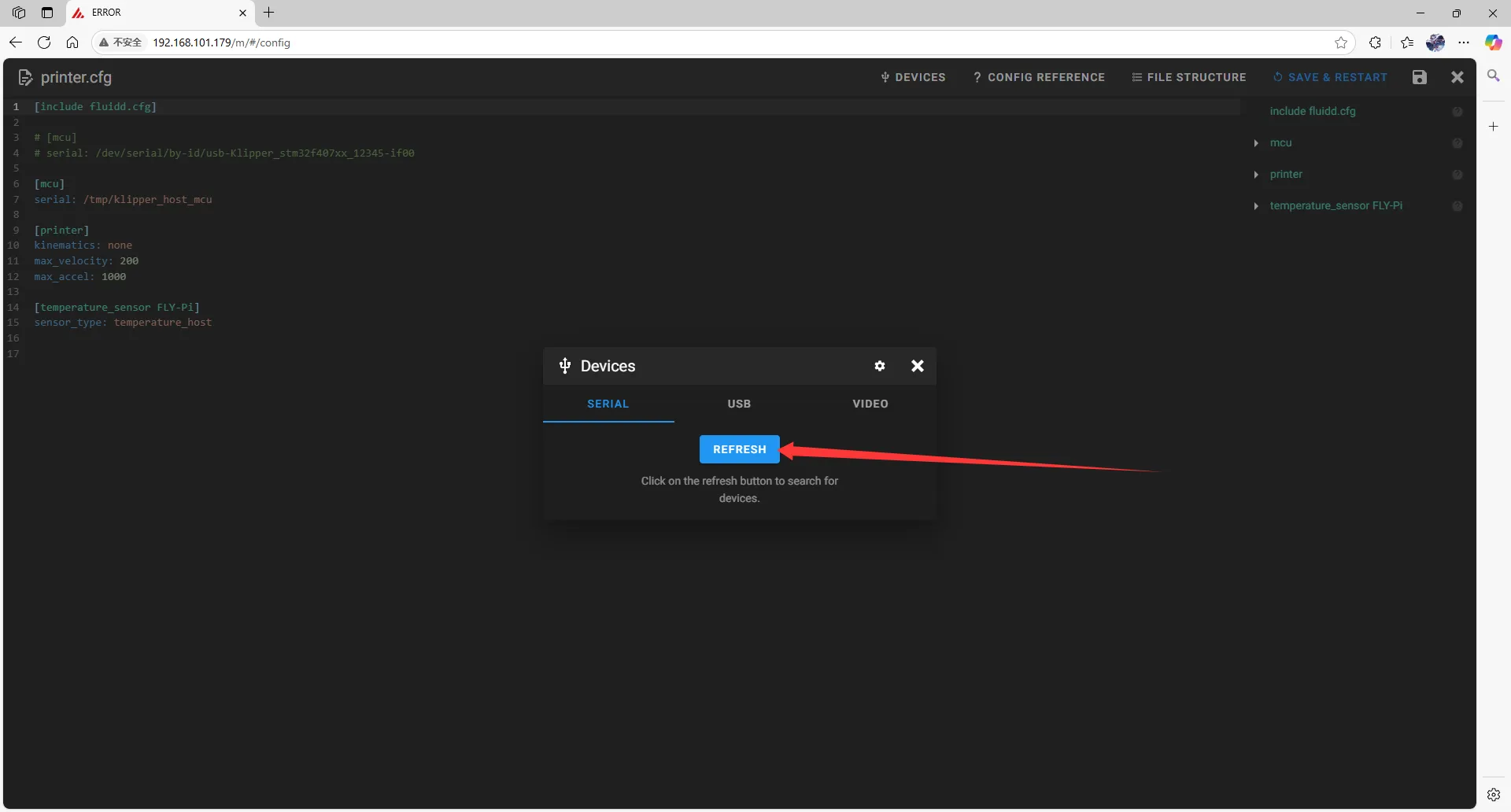
5.复制ID,点击箭头所指即可复制
- fluidd需要是否存在
ttyUSB,并且确保Path_by_hardware存在,这个是RS232_ID
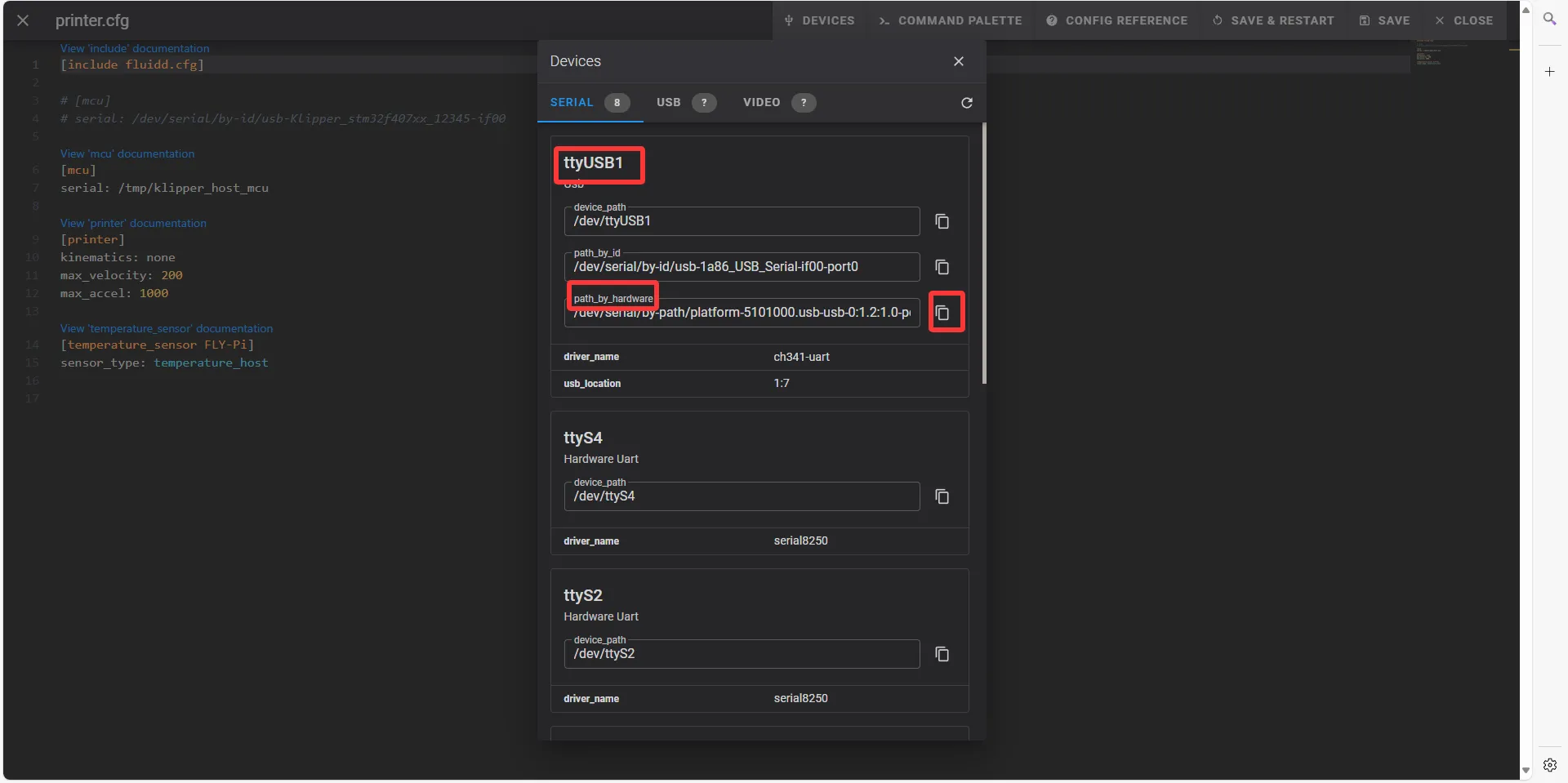
- mainsail需要是否存在
ttyUSB,并且确保Path_by_hardware存在,这个是RS232_ID
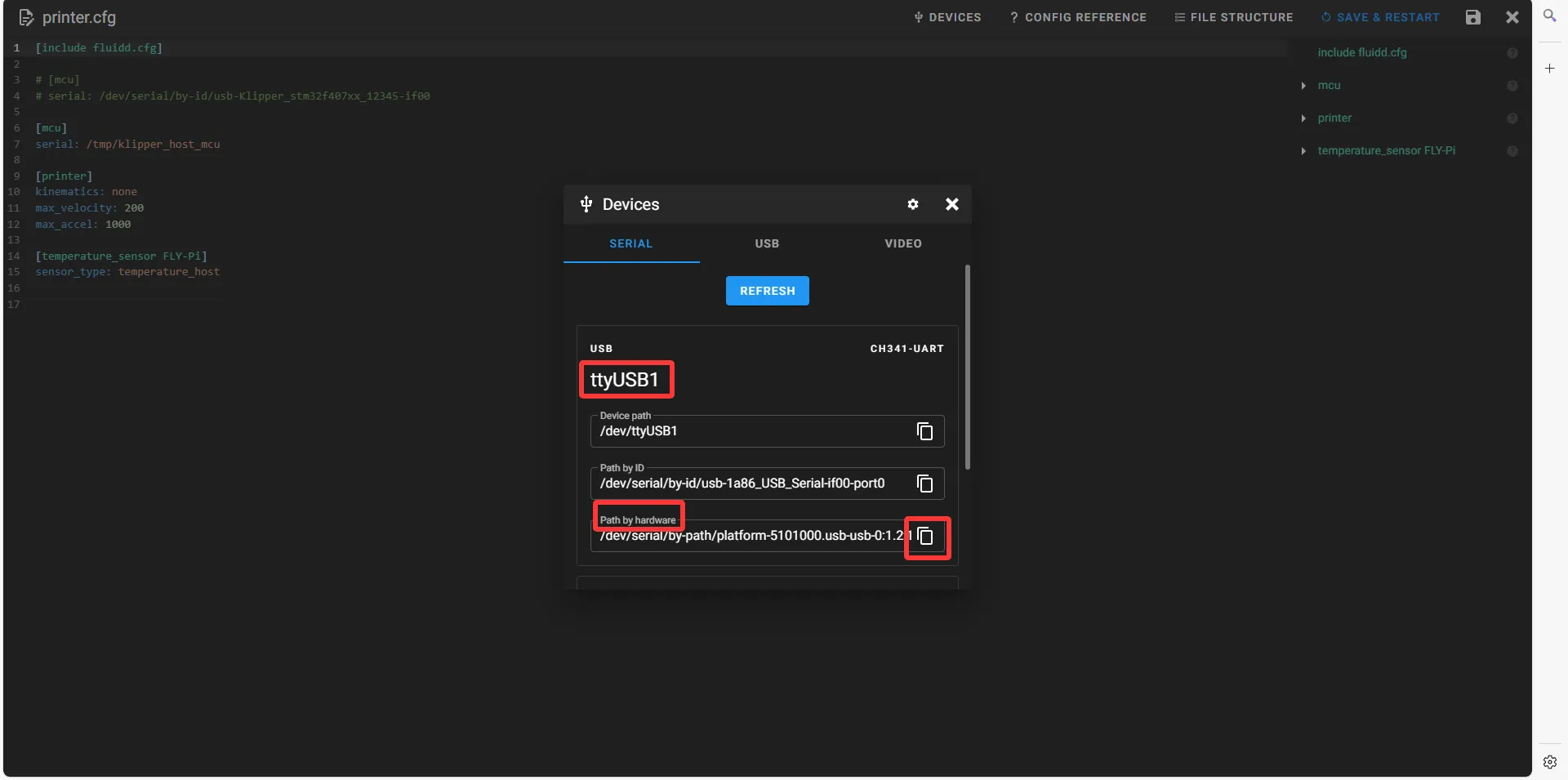
填写RS232 ID
- 关闭
DEVICES填写ID
须知[mcu <工具板名称>]
serial: <这里替换为你刚刚查询到的ID>
baud: 250000
restart_method:command- 将ID填写到配置中
提示- 填写好ID后点击右上方的
SAVE & RESTART
须知- 目前FLY产品中使用
RS232连接只有工具板类型的扩展板 - 主板类都是使用
USB或者CAN连接 - 所以RS232教程默认是已经配置好
[mcu]只需要单独配置工具板
危险注意:文档中所出现的所有ID均为示例,实际每个主板的ID均不相同,请填写实际获取到的ID。
危险请注意下方ID不可以使用!!!!
serial: /dev/serial/by-id/usb-1a86_USB_Serial-if00-port0
Loading...